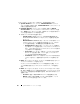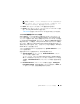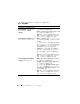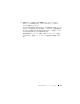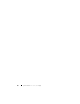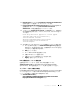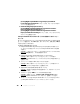Users Guide
Table Of Contents
- Microsoft System Center Configuration Manager óp Dell Lifecycle Controller Integration ÉoÅ[ÉWÉáÉì 1.3
- ユーザーズガイド
- はじめに
- 使用事例のシナリオ
- 共通の前提条件
- システムの BIOS 設定プロファイルの編集およ びエクスポート
- システムの RAID プロファイルの作成、編集お よび保存
- ファームウェアインベントリの比較とアップ デート
- コレクションへのオペレーティングシステムの 導入
- Integrated Dell Remote Access Controller vFlash カードまたはネットワーク共有へのサー バープロファイルのエクスポート
- Integrated Dell Remote Access Controller vFlash カードまたはネットワーク共有からの サーバープロファイルのインポート
- Lifecycle Controller ログの表示とエクスポート
- NIC/CNA プロファイルでの作業
- Dell Lifecycle Controller Integration の使用
- 設定ユーティリティの使い方
- サーバーのインポートユーティリ ティの使用
- System Viewer ユーティリティの 使用
- トラブルシューティング
- 関連文書およびリソース

92 System Viewer ユーティリティの使用
システムプロファイルをインポートするには、次の手順を実行します。
1
System Viewer
ユーティリティで、
Platform Restore
(プラット
フォームの復元)
を選択します。
Platform Restore
(プラットフォーム
の復元)
画面が表示されます。
2
Platform Restore
(プラットフォームの復元)
画面で、
Import
Server Profile
(サーバープロファイルのインポート)
オプションを選
択し、
Next
(次へ)
をクリックします。
vFlash
メディアまたは共有ロケー
ションを選択するオプションが表示されます。
3
次のオプションのいずれかを選択します。
–
vFlash media
(
vFlash
メディア)
: Integrated Dell Remote
Access Controller vFlash
カードからバックアップを復元するための
オプション。
–
Network share
(
Network
共有)
:
ネットワークの共有ロケーショ
ンからバックアップイメージを復元するためのオプション。このオプ
ションを選択する場合、次の情報を指定する必要があります。
•
Existing share
(既存の共有)
:
バックアップイメージを保存し
た共有ロケーションを指定します。ドロップダウンリストには、以
前に、システムまたはコレクションのバックアップファイルを作成
した共有のリストが含まれます。
•
User name
(ユーザー名)
:
共有ロケーションにアクセスするた
めのユーザー名を指定します。ユーザー名は、ドメイン
\<
ユー
ザー名
>
形式で指定する必要があります。
•
Password
(パスワード)
:
共有ロケーションにアクセスするため
パスワードを入力し、確認のためにそのパスワードを再入力しま
す。
4
Next
(次へ)をクリックします。バックアップの取得時に指定したバック
アップファイルパスフレーズを入力します。
バックアップファイルの保存にネットワーク共有を使用した場合、バック
アップ取得時に指定したバックアップファイルのプレフィックスを指定し
ます。
5
Next
(次へ)をクリックします。バックアップファイルをインポートする
間、現在の
RAID
コントローラ設定を維持するか、バックアップファイルか
らバックアップ設定を復元するか選択できます。次のいずれかのオプション
を選択します。
–
Preserve
(維持):既存の
RAID
コントローラ設定を保持します。
–
Delete
(削除):既存の
RAID
コントローラ設定を削除し、バック
アップファイルから設定をインポートします。